iFOREX(アイフォレックス)で口座開設をした後に、海外FX業者御用達のMT4やMT5を使いたいと考えているトレーダーもいる事でしょう。
(iFOREXの口座開設方法はこちら。)
MT4・MT5は世界的に使用されている高性能なチャートソフトです。

海外FXでトレードしている方は、MT4・MT5の操作に慣れている事でしょう。しかし、残念ながらiFOREXではMT4・MT5を採用していません。
では、iFOREXではどのように取引をするのか詳しく解説していきます。
iFOREXの特徴
- 最大レバレッジ400倍
- ロスカットレベル0%(証拠金が0円になるまで勝負可能)
- ゼロカットシステム(追証なし)
- 完全日本語サポート
- 2018年より変動スプレッドを採用
- iFOREX独自の取引ツールを採用(MT4・MT5利用不可)
- 初回入金100%ボーナスあり
- 3%利息ボーナスあり
- お友達紹介ボーナスあり
Contents
iFOREXでは独自の取引プラットフォーム「FXnet Trader」が採用されている
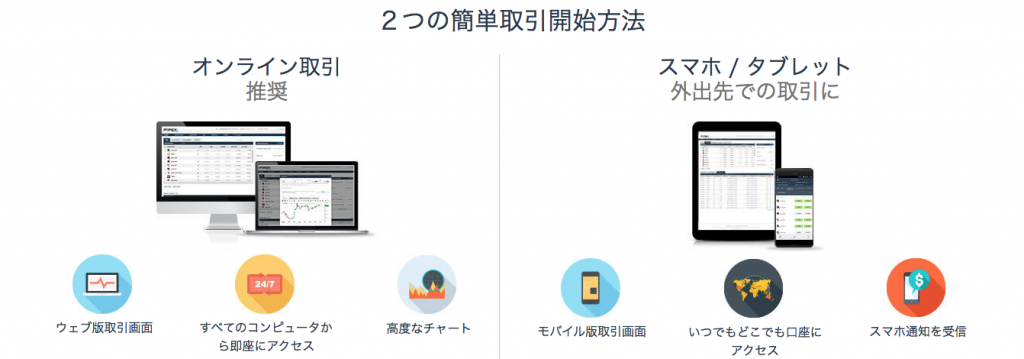
前述したようにiFOREXではMT4・MT5の取り扱いがなく、iFOREX独自の取引プラットフォーム「FXnet Trader」を利用する事になります。ウェブとモバイルのどちらの取引画面でも、ユーザーフレンドリーで最新機能と取引ツールを備えており、600銘柄以上の取引可能商品にアクセスすることが可能です。
このFXnet Traderですが、今までMT4・MT5を利用してきたトレーダーには違和感があって使いにくいと感じるかもしれません。しかし、海外FX初心者にとっては逆に面倒な設定もなく視覚的に取引ができるのでオススメだとも言えます。百聞は一見に如かずなので、実際に利用してみるといいでしょう。
FXnet Traderの操作方法
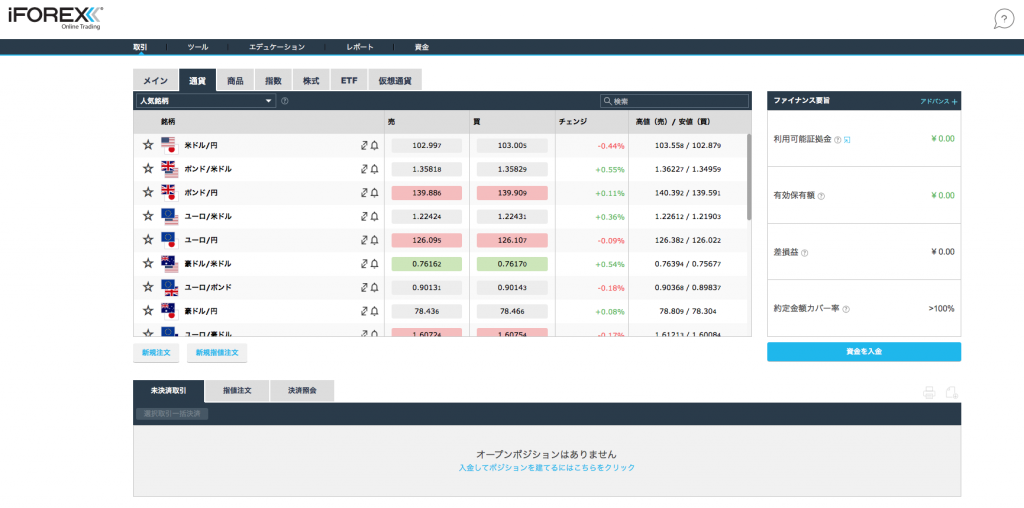
FXnet Traderの取引画面
FXnet Traderの操作方法を解説していきます。上記画像から分かる通り、チャート部分と気配値部分が分かれており、MT4・MT5に比べると1画面あたりの情報量がシンプルにまとめられています。
※気配値(クウォート)とは、売り方・買い方が希望する値段を指します。
気配値とチャートを同時に表示させる
気配値とチャートを同時に表示させる方法もあります。まず、気配値部分をクリックします。
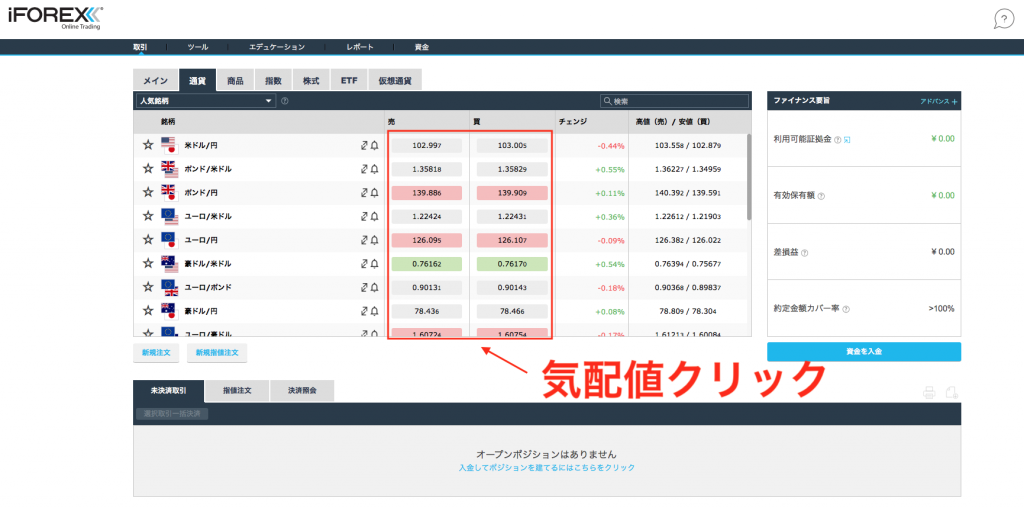
そうすると下記の様な新規注文画面が表示されるので、その中にある「チャート」をクリックします。すると、気配値とチャートを同時に確認する事が可能です。
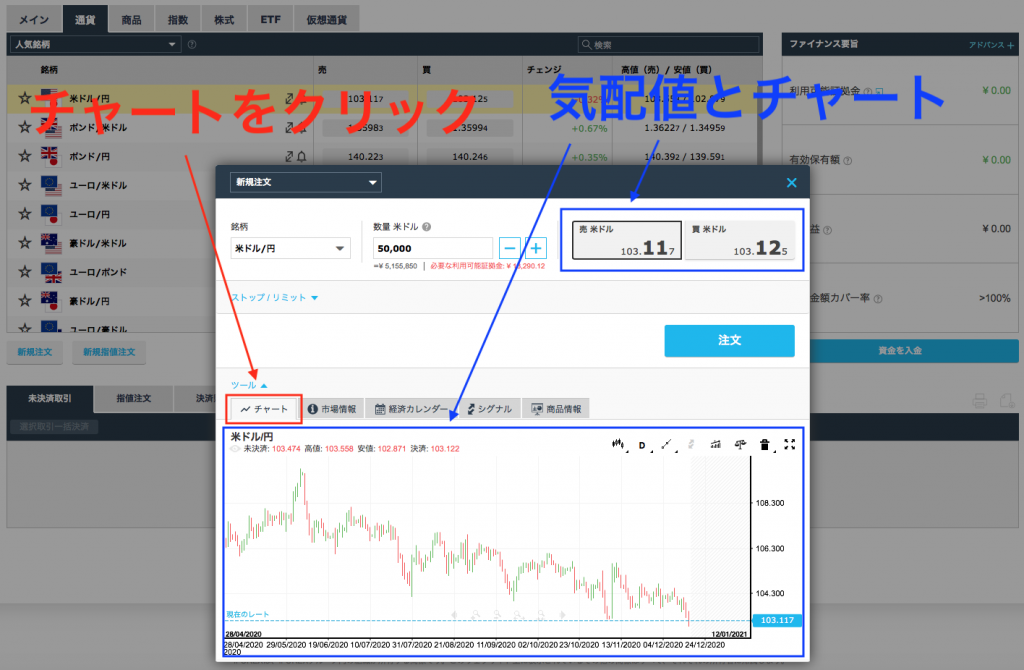
注文方法
注文方法ですが、こちらも簡単です。気配値部分から取引したい通貨ペアの「売」、もしくは「買」をクリックします。例えば、米ドル円の売りの場合は下記画像の部分をクリックするといった具合です。
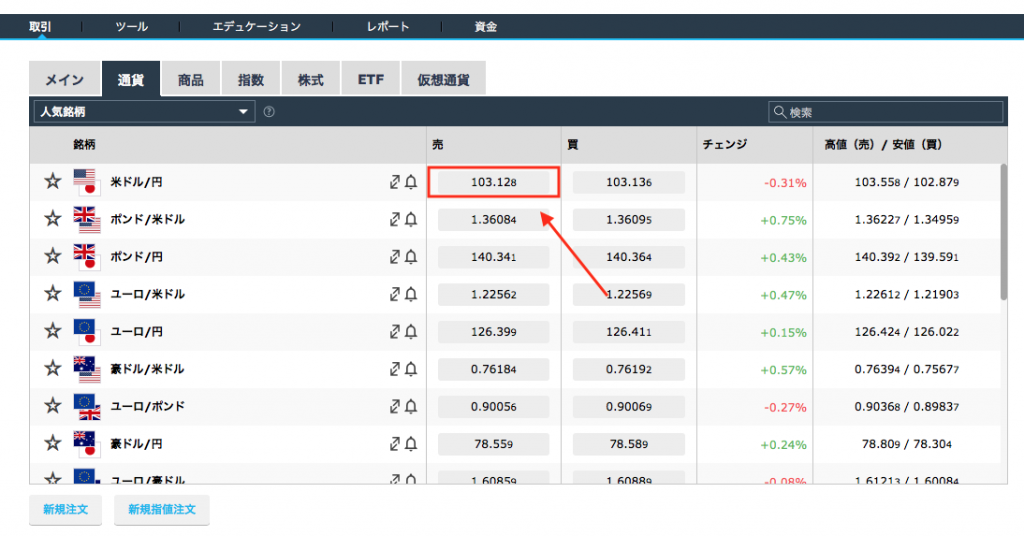
続いて表示される新規注文画面にて、銘柄、取引数量、売または買のボタンをクリックして注文を確定します。
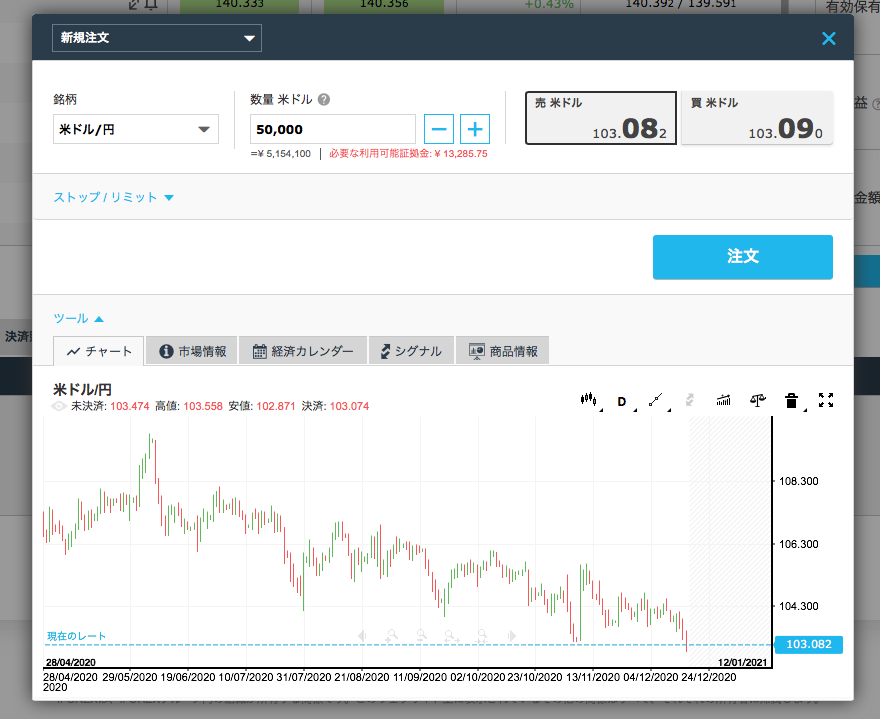
ストップ/リミットの設定方法
ストップ/リミットで指値注文を行いたい場合には、銘柄の下に表示されている「ストップリ/ミット」をクリックすれば詳細な指値注文が可能です。
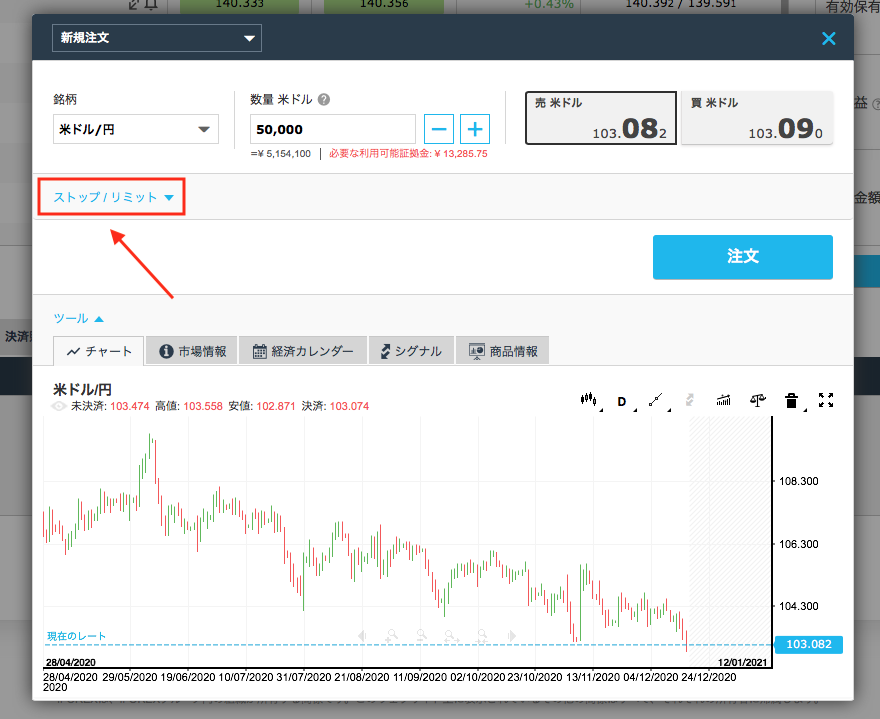
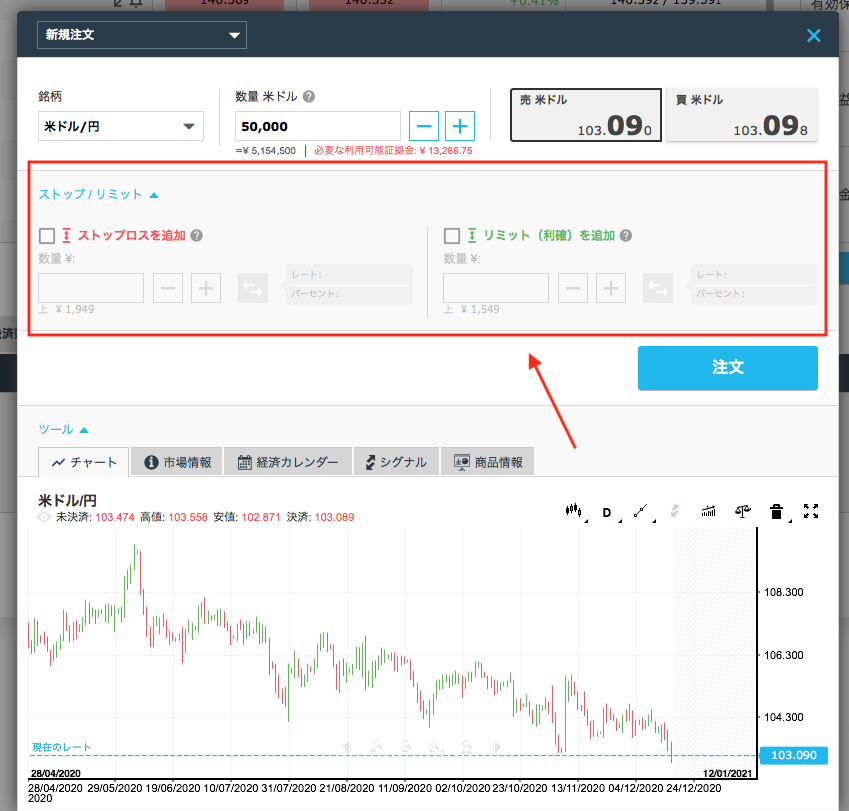
ツールを活用
新規注文画面にはツールという便利な機能も備わっています。チャート、市場情報、経済カレンダー、シグナル、商品情報とあり、取引に役立てる事ができます。下記画像はチャートの表示画面ですね。
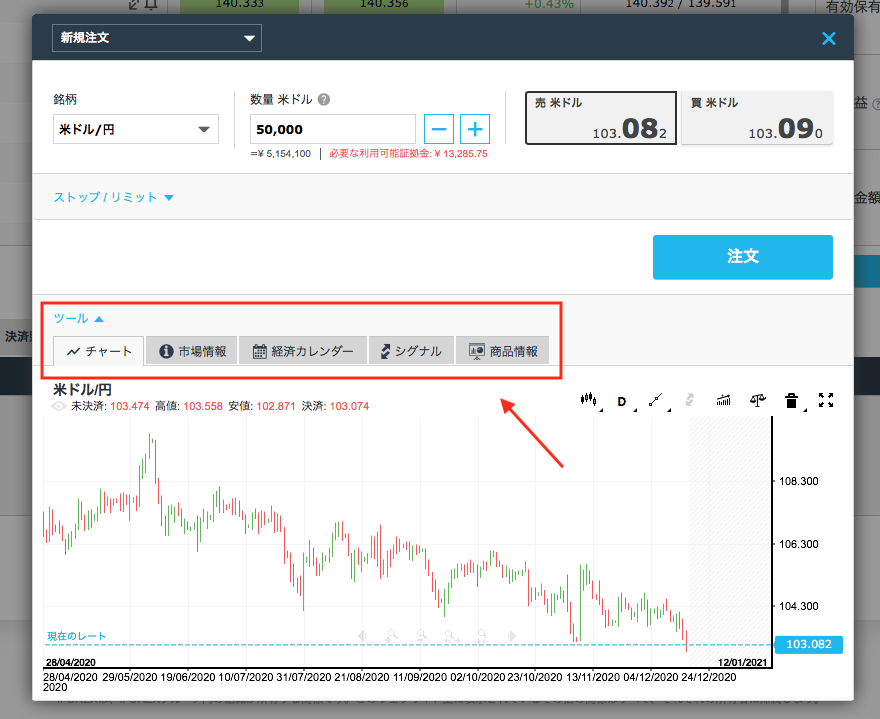
続いて、ツールの市場情報の表示画面です。
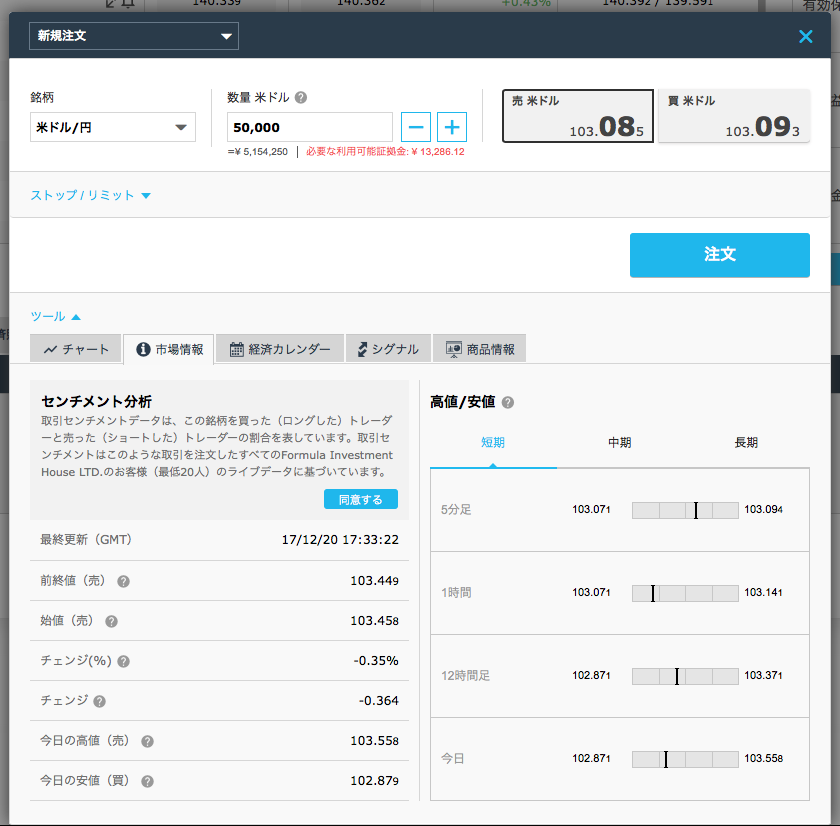
経済カレンダーの表示画面です。
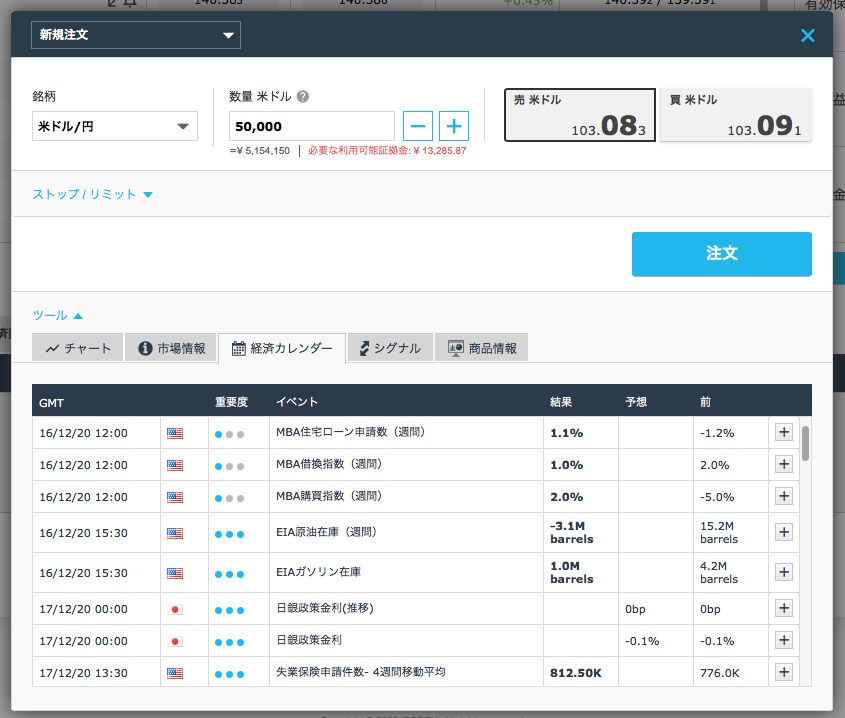
シグナルですが、こちらは「VIPシグナルリクエスト」をクリックして、口座担当者に手続きをしてもらう必要があります。
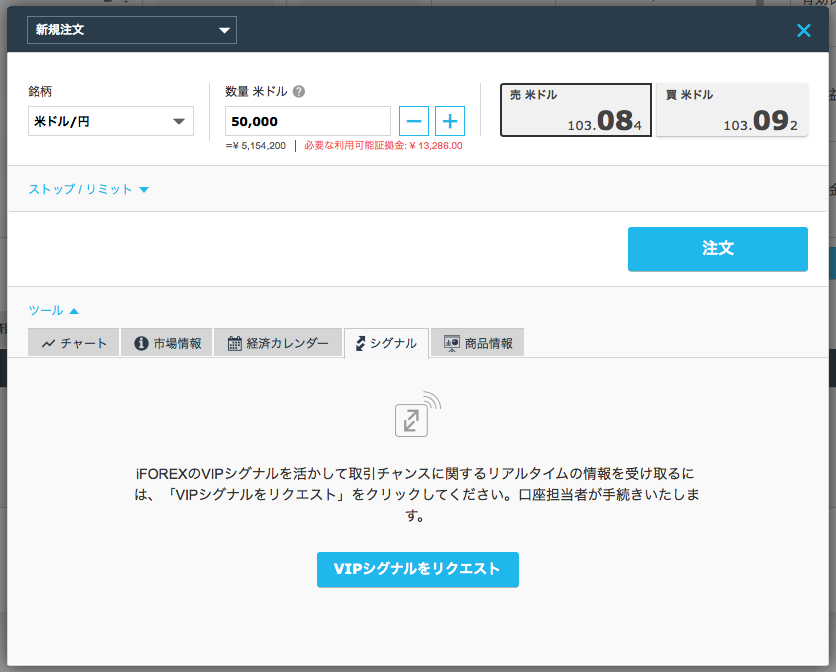
最後に商品情報の表示画面です。
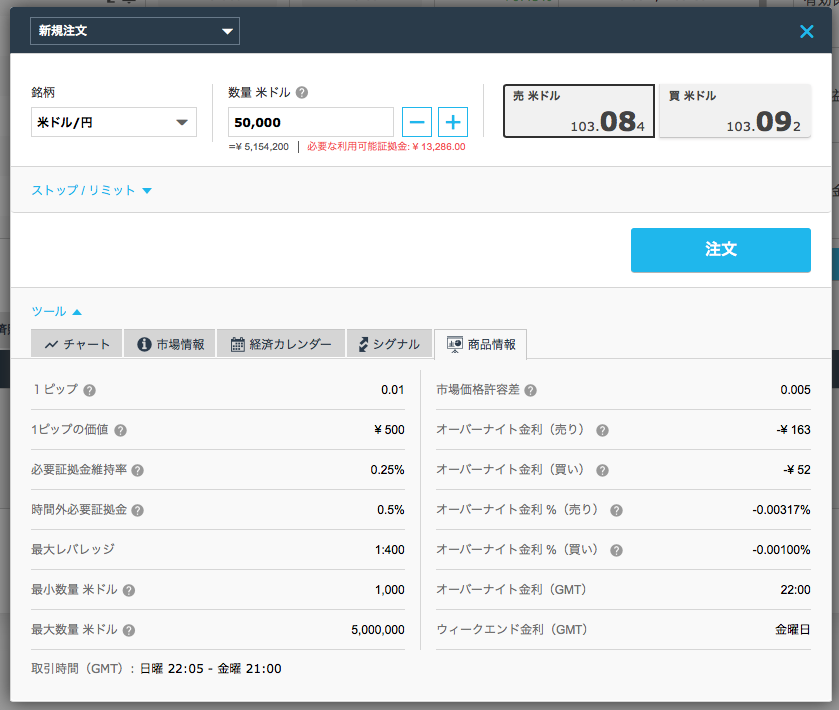
自分好みにカスタマイズする方法
FXnet Traderも、自分好みにカスマイズを行うことが可能です。 MT4・MT5のように上部メニューバーにアイコンが豊富に並んではいませんが、チャートの左上に表示されているメニュー一覧を利用しながらインジケーターやツールを利用する事が可能です。
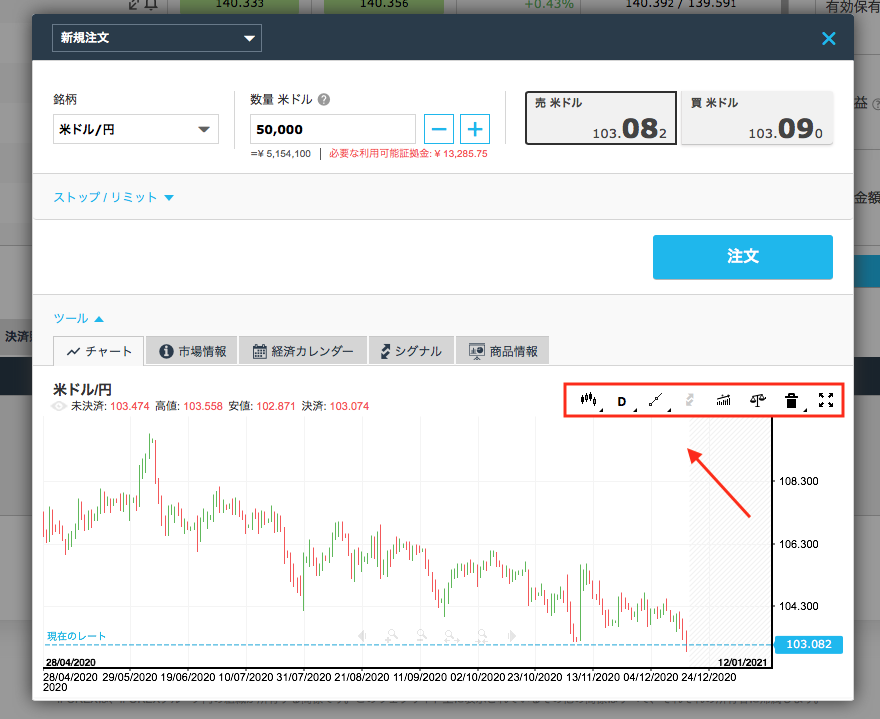
まとめ
いかがだったでしょうか。iFOREX独自のプラットフォームであるFXnet Traderは、MT4やMT5とは使い勝手が違いますが、慣れてしまえば、むしろMT4やMT5よりも使いやすいというトレーダーもいるでしょう。
初めて海外FX初心者にもオススメできるので、この機会に是非iFOREXを口座開設して、その魅力を体験して下さい。口座開設は下記リンクよりどうぞ。

